Windows 11 で RStudio が開かない? 何をすべきかは次のとおりです
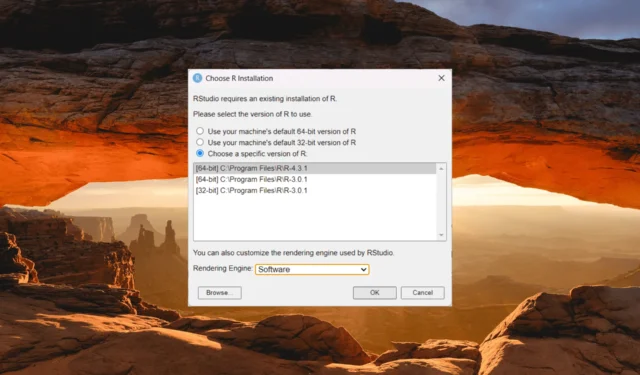
統計コンピューティング、データ分析、データ視覚化の分野では、RStudio と強力な言語 R がよく知られています。
R と RStudio は、R の強力な統計機能と RStudio が提供するユーザーフレンドリーなインターフェイスにより、データ専門家や研究者の間で人気があります。これらを組み合わせることで、人々はデータ分析と視覚化をより簡単かつ迅速に行うことができます。
RStudio は通常、ほとんどの Windows バージョンでスムーズに動作します。ただし、一部の Windows 11 ユーザーは、RStudio が開かないか、最初は正常に動作していても、アプリが突然動作しなくなるという問題を経験しています。
このガイドでは、RStudio を再び動作させるための迅速かつ効果的な解決策を提供します。
RStudio が開かないのはなぜですか?
RStudio が開かない理由はいくつか考えられます。一般的な原因は次のとおりです。
- ソフトウェアまたはシステムの互換性の問題: RStudio は、使用しているオペレーティング システムのバージョンと互換性がない、またはコンピュータにインストールされている他のソフトウェアと競合する可能性があります。
- 破損したインストール ファイル: RStudio インストール ファイルが破損しているか不完全な場合、アプリケーションが適切に開かないという問題が発生する可能性があります。
- システム リソースの不足: RStudio がスムーズに動作するには、RAM や CPU 能力などの一定量のシステム リソースが必要です。コンピューターに十分なリソースが不足している場合、RStudio が開かないか、応答しなくなる可能性があります。
- ウイルス対策ソフトウェアまたはファイアウォールのブロック: ウイルス対策ソフトウェアまたはファイアウォールが RStudio の実行をブロックし、潜在的な脅威と誤認する場合があります。
- 起動の競合: 他のアプリケーションまたは起動プロセスとの競合により、RStudio が正しく起動できない可能性があります。
Windows 11 で RStudio が開かない場合はどうすればよいですか?
この問題は通常は軽微であり、多くの場合、より複雑な解決策を試みる前に、これらの単純な解決策を使用して修正できます。
1. R環境をインストールする
- CRAN の公式 Web サイトにアクセスし、「Download R for Windows」リンクをクリックしてダウンロードします。
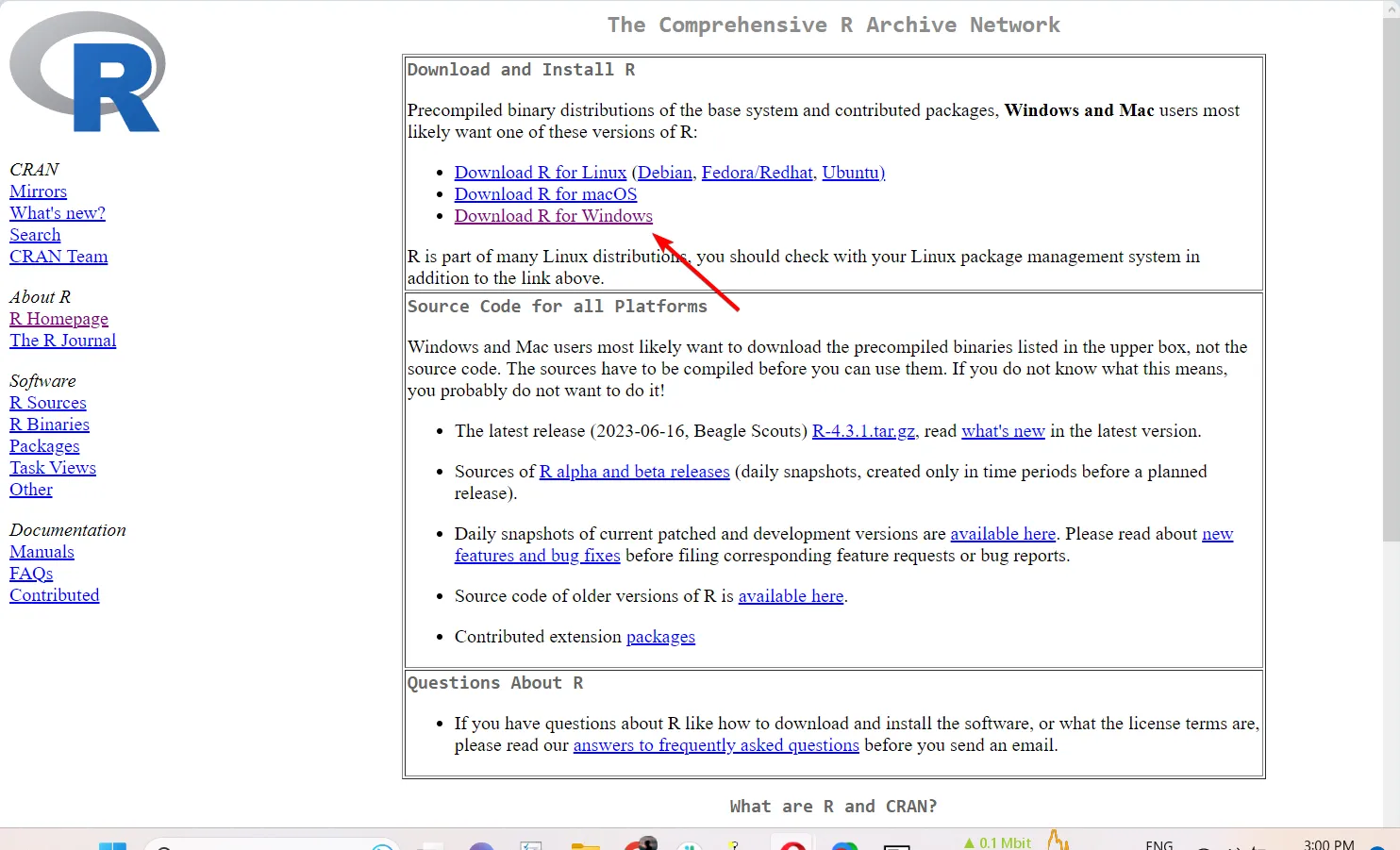
- 次に、「初めて R をインストール」リンクをクリックして続行します。
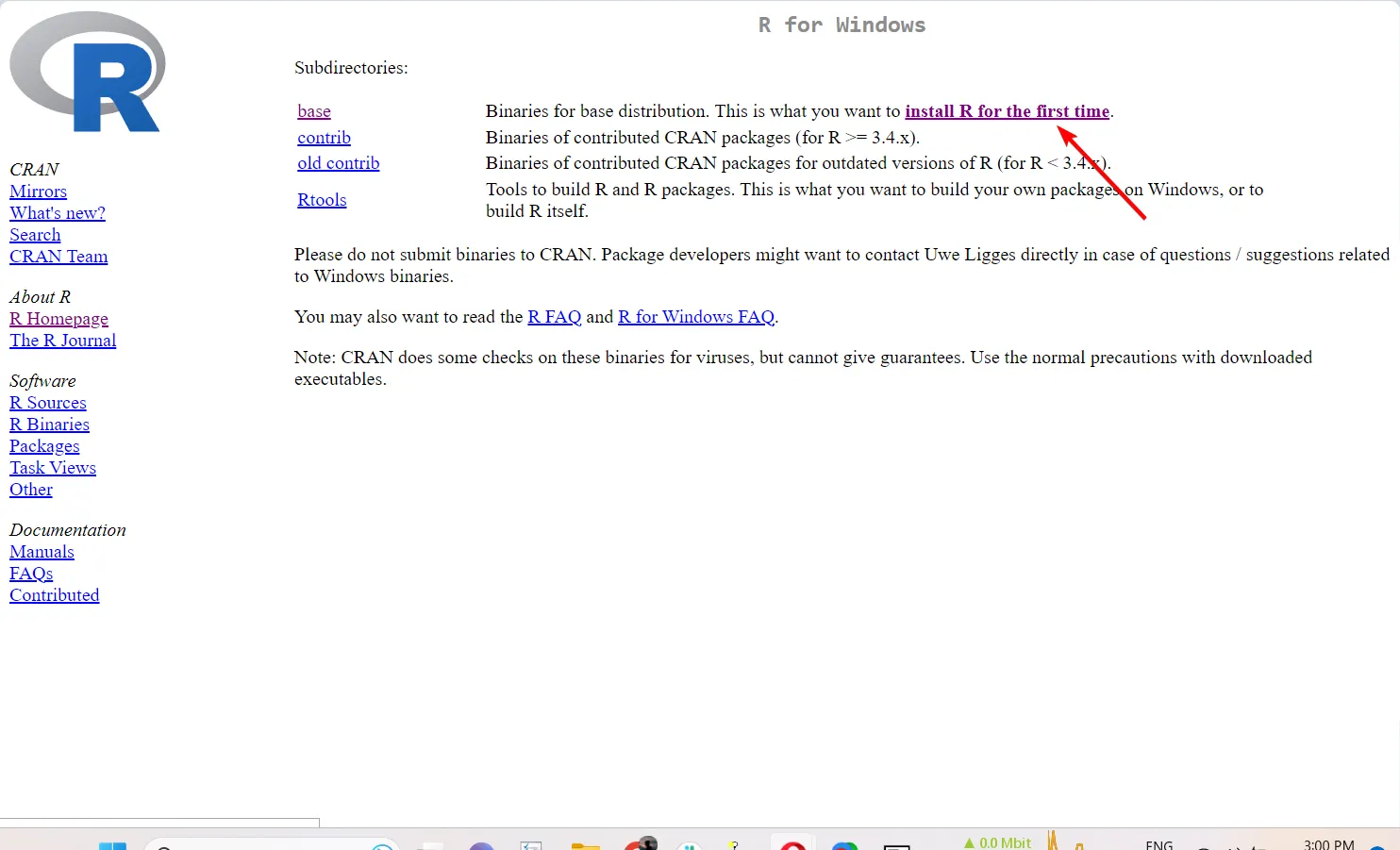
- その後、ダウンロードリンクをクリックして、最新の R バージョン (R-4.3.1) のセットアップ ファイルをダウンロードします。
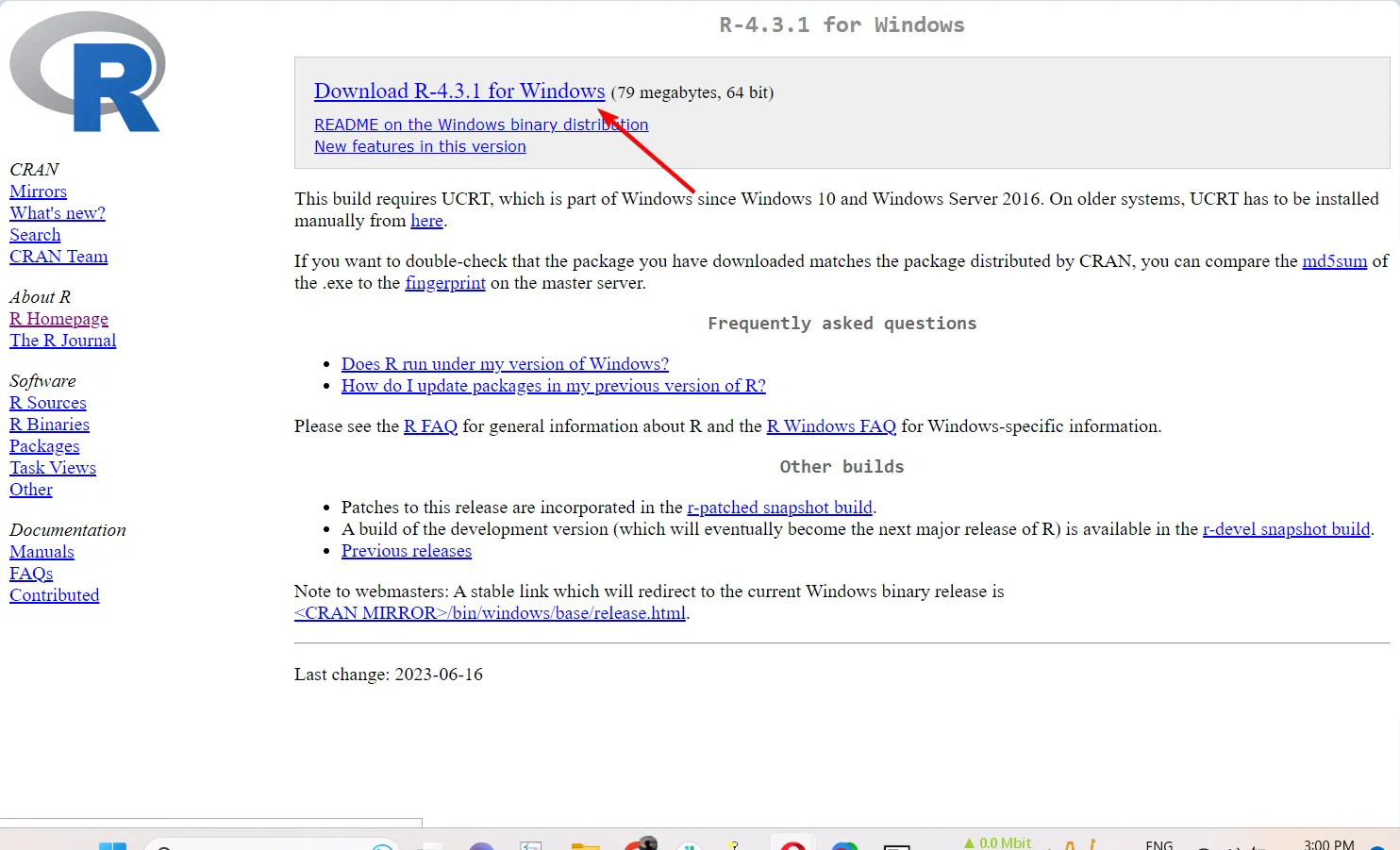
- ダウンロード後、R 実行可能ファイルを実行してインストール プロセスを開始し、アプリがデバイスに変更を加える許可を与えます。
- 画面の指示に従って R をインストールします。
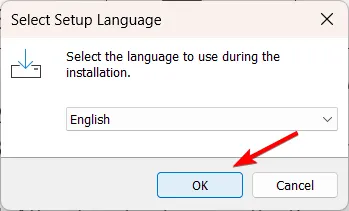
- R をインストールした後、RStudio を再度起動してみると、正しく動作するはずです。
2. RStudio の状態をリセットする
- ファイル エクスプローラーを開き、次の場所に移動して、RStudioフォルダーを削除するか名前を変更し、ユーザー名を実際のユーザー名に置き換えます。
C:\Users\Username\AppData\Roaming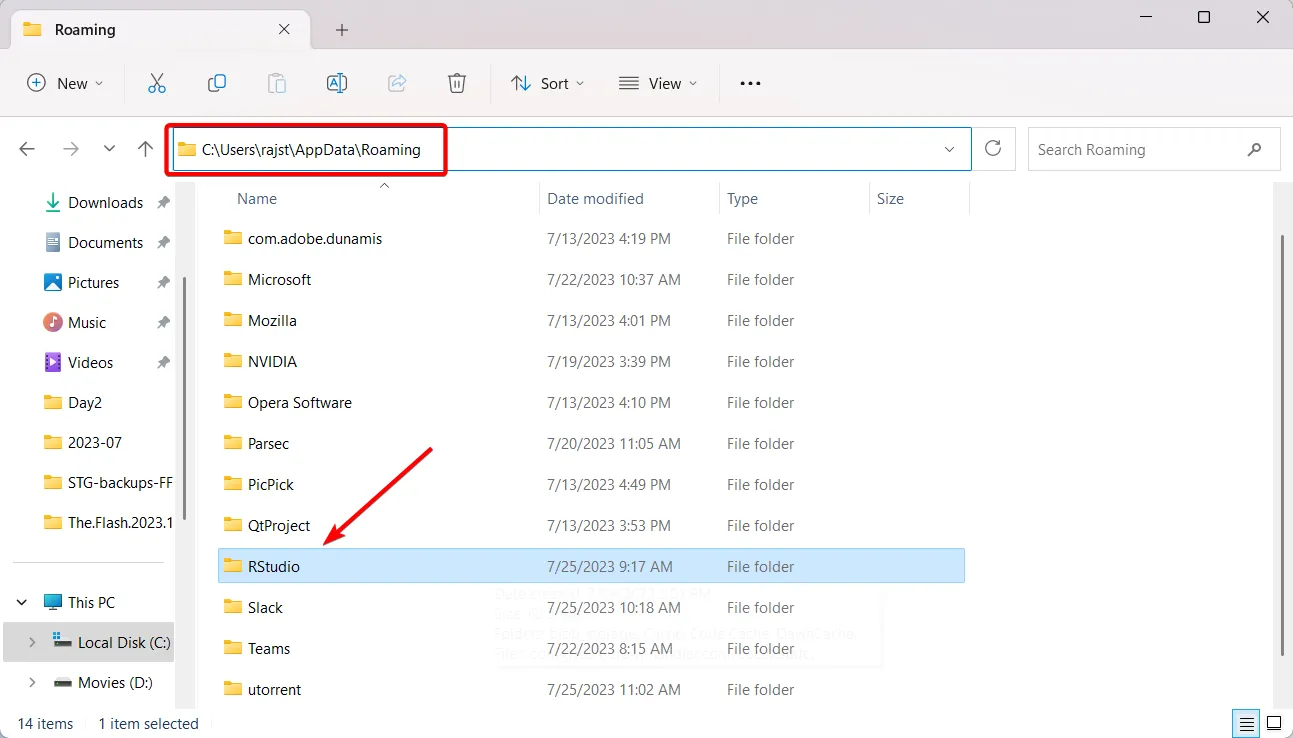
- その後、別の場所に移動し、RStudio を削除するか名前を変更し、Username を実際のユーザー名に置き換えます。
C:\Users\Username\AppData\Local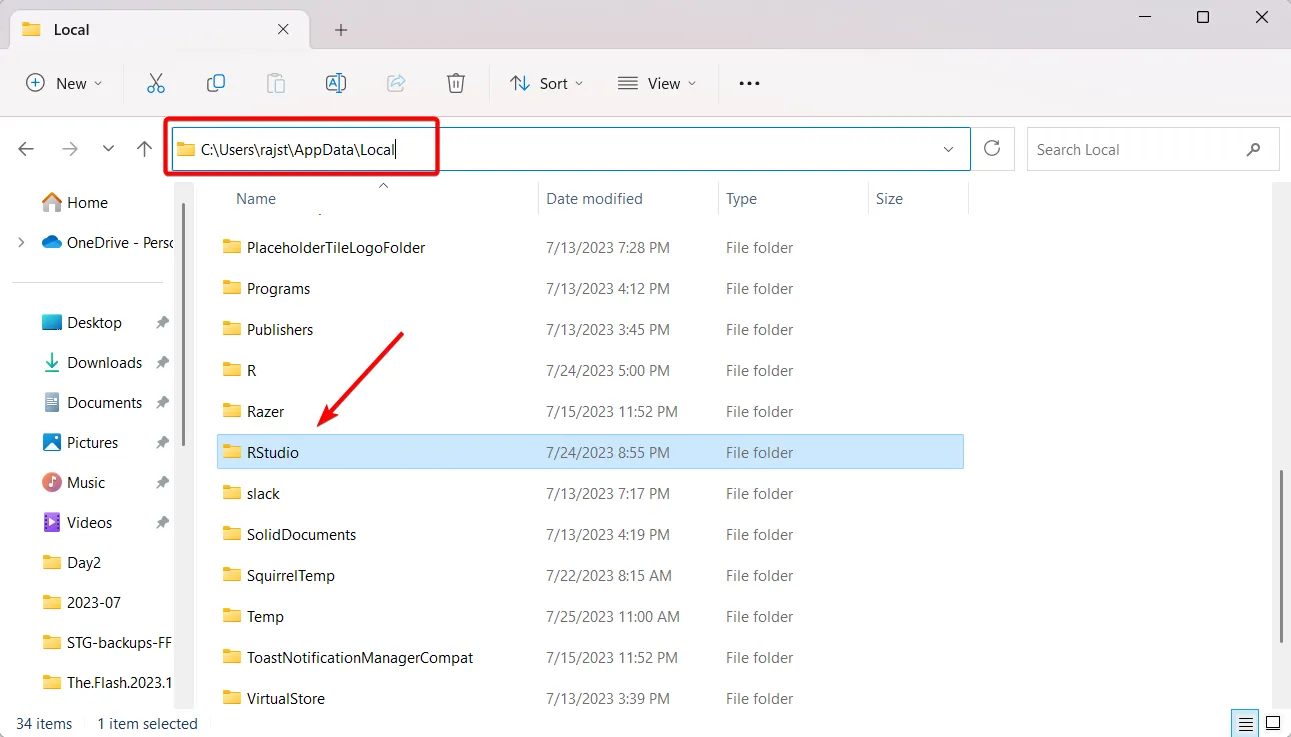
- 次に、コンピューターを再起動し、RStudio が開かない問題が修正されたかどうかを確認します。
これらのフォルダーを削除または名前変更すると、RStudio の状態がリセットされます。名前を変更すると設定のバックアップが作成されるため、必要に応じていつでも設定に戻ることができます。フォルダーが存在しなくても心配する必要はありません。プログラムを再度開くと、RStudio がそれを再作成します。
3. R のバージョンとレンダリング エンジンを変更する
- キーを押したままRStudioCtrlアプリを起動します。
- 使用する R のバージョンを選択し、[レンダリング エンジン] ドロップダウン メニューから[ソフトウェア]を選択します。
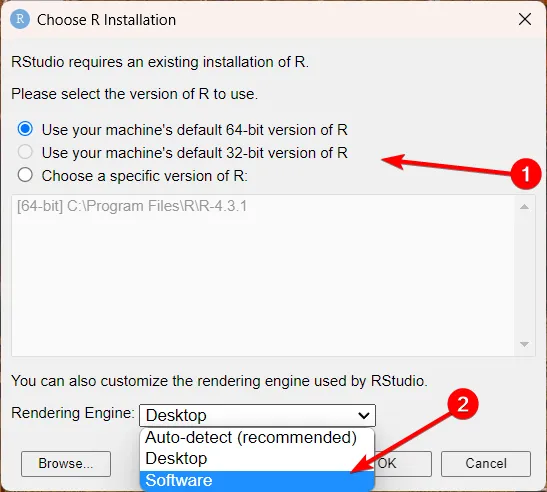
- 次に、「OK」をクリックして変更を保存し、アプリを起動します。
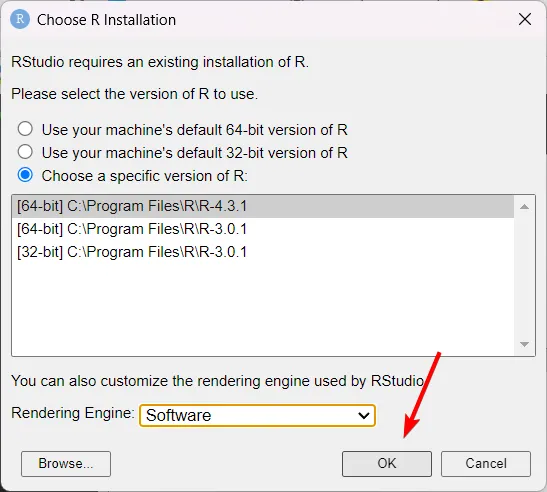
最新バージョンが動作しない場合は、R の以前のバージョンをダウンロードしてインストールし、この [R インストールの選択] ウィンドウからそれを選択します。
4. R と RStudio を再インストールします
上記の手順がいずれも機能しない場合は、アプリをアンインストールし、RStudio とすべての R インストールを再インストールできます。アプリをアンインストールした後、R と RStudio を再インストールする前に、残っているファイルをすべてシステムから削除してください。
これは、特定のファイルや設定が破損していたり、正しく設定されていないために問題が発生している場合に役立ちます。新しいバージョンには、RStudio が開かない問題の解決に役立つバグ修正と改善が含まれる可能性があります。
R コードは通常、RStudio を使用して作成されますが、他のコード作成ツールを使用して作成することもできます。
この問題の解決に役立った解決策を以下のコメント欄でお気軽にお知らせください。



コメントを残す